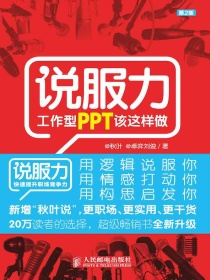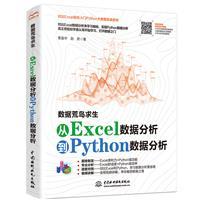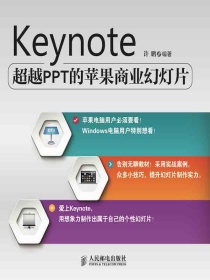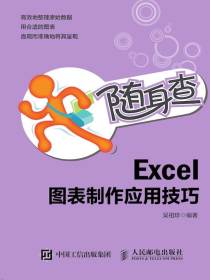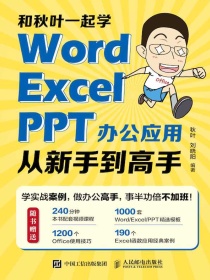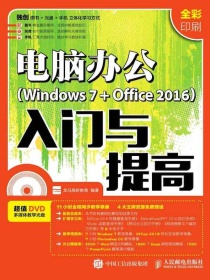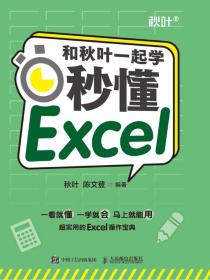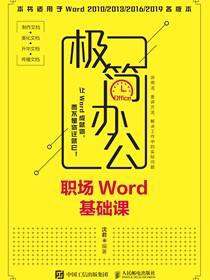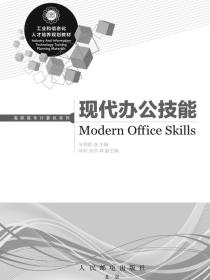类似推荐
编辑推荐
18小时视频教程,一次搞定同步学习、高效技法、行业应用!
赠8大chao值资源———
chao值赠送1:8小时与本书内容同步的视频!
超zhi赠送2:8小时Word/Excel/PPT办公技巧和经典案例视频讲解!
chao值赠送3:928套Word/Excel/PPT 2016实用模板!
chao值赠送4:财务/人力资源/文秘/行政/生产等岗位工作手册模板文件!
chao值赠送5:1280个Office应用技巧!
chao值赠送6:价值59元的Excel函数与公式使用详解电子书!
chao值赠送7:300个电脑常见问题解答!
chao值赠送8:视频讲解打印机/扫描仪等常用办公设备及工具软件的使用!
内容简介
《PPT 2016幻灯片设计与制作从入门到精通》是指导初学者学习PowerPoint 2016的入门书籍。书中详细地介绍了初学者在设计PPT时应该掌握的基础知识、使用方法和操作技巧,并对初学者在使用时经常遇到的问题进行了专家级的指导,以免初学者在起步的过程中走弯路。全书共分15章,分别为初识PowerPoint 2016,PowerPoint 2016的基本操作,PPT设计基础,文本的输入与编辑,图片的插入与编辑,图形、图示的绘制与设计,表格的插入与设置,图表的创建与设计,添加多媒体文件,添加动画,交互式演示文稿的创建,主题和母版的应用,演示文稿的放映,演示文稿的保护和共享,演示文稿的打印与导出。本书能帮助读者完整、全面地掌握PPT设计与制作过程。
《PPT 2016幻灯片设计与制作从入门到精通》附赠内容丰富、实用的教学资源,读者可以从网盘下载。教学资源中不仅提供长达8小时的与本书内容同步的视频讲解,同时附有8小时Word/Excel/PPT办公技巧与经典案例视频讲解、928套Word/Excel/PPT 2016办公模板、财务/人力资源/文秘/行政/生产等岗位工作手册、Office应用技巧1200招电子书、300页Excel函数与公式使用详解电子书、常用办公设备和办公软件的使用方法视频讲解、电脑常见问题解答电子书等内容。
《PPT 2016幻灯片设计与制作从入门到精通》既适合PowerPoint 2016办公应用初学者阅读,又可以作为大中专类院校或者企业的培训教材,同时对有经验的Office使用者也有很高的参考价值。
作者简介
神龙工作室团队拥有多位国家重点院校教授、行业应用专家/设计师、Office/Windows/PS/CAD等方面的高手。其出版的《高效办公》系列一直稳居网店办公类图书销售前几名,其出版的《新手学》系列累计销售200万册,其中《新手学电脑》、《新手学上网》、《新手学Photoshop图像处理》、《外行学电脑从入门到精通》被中国书刊发行业协会评为“全行业you秀畅销品种”(科技类)
章节目录
第1章初识PowerPoint2016
1.1PowerPoint2016的安装与卸载14
1.1.1安装PowerPoint201614
1.1.2卸载PowerPoint201615
1.2PowerPoint2016的启动与退出16
1.2.1启动PowerPoint201616
1.从开始菜单启动16
2.双击桌面快捷方式启动16
3.从任务栏启动16
1.2.2退出PowerPoint201616
1.3PowerPoint2016的工作界面17
1.3.1PowerPoint2016的欢迎界面17
1.关于欢迎界面17
2.更改最近使用的文档数目18
1.3.2工作界面19
1.功能区19
2.文档编辑区19
3.状态栏19
1.3.3自定义快速访问工具栏19
1.4PowerPoint2016的视图模式22
1.4.1演示文稿视图22
1.普通视图22
2.大纲视图22
3.幻灯片浏览视图22
4.备注页视图23
5.阅读视图23
1.4.2母版视图23
1.幻灯片母版23
2.讲义母版24
3.备注母版24
高手过招——使幻灯片适应窗口
高手过招——折叠功能区
高手过招——快速调节文字大小
第2章PowerPoint2016的基本操作
【视频演示路径:
PowerPoint2016的设计基础】
2.1演示文稿的基本操作28
2.1.1新建演示文稿28
1.新建空白演示文稿28
2.根据模板创建演示文稿28
2.1.2保存演示文稿29
1.首次保存演示文稿29
2.另存演示文稿30
3.保存类型31
2.2幻灯片的基本操作31
2.2.1添加幻灯片31
1.使用【幻灯片】组31
2.使用鼠标右键32
3.使用快捷键32
2.2.2删除幻灯片33
1.使用鼠标右键33
2.使用快捷键33
2.2.3移动幻灯片33
1.鼠标拖动法33
2.快捷键法34
2.2.4复制幻灯片34
1.复制相邻幻灯片34
2.复制相隔幻灯片35
2.2.5隐藏幻灯片35
高手过招——更改PPT窗口的颜色
第3章PPT设计基础
3.1PPT高手的设计理念38
3.1.1PPT的通病38
1.PPT为什么做不好38
2.PPT常见通病38
3.1.2了解PPT38
1.PPT是什么38
2.PPT的用途39
3.制作PPT的目的39
3.1.3PPT的设计技巧39
1.遵循PPT制作流程39
2.了解观众需求40
3.PPT三大原则40
3.2幻灯片布局原则40
3.2.1幻灯片布局的几个基本要素40
1.标尺40
2.网格41
3.参考线42
4.页边距43
3.2.2幻灯片布局的6项原则43
1.对齐原则43
2.就近原则44
3.降噪原则44
4.重复原则44
5.对比原则45
6.留白原则45
高手过招——显示智能向导
高手过招——为演示文稿设置节
第4章文本的输入与编辑
【视频演示路径:编辑幻灯片\文本的输入与编辑】
4.1文字的设计与排版48
4.1.1突出显示主题48
4.1.2突出显示文字48
4.1.3改变文本布局49
4.2输入普通文本49
4.2.1使用占位符输入文本49
4.2.2使用文本框输入文本50
4.2.3占位符的妙用52
4.2.4设置文本框53
1.复制文本框53
2.删除文本框53
3.设置文本框格式53
4.3设置字体格式54
4.3.1字体选择技巧54
1.下载安装新字体54
2.字号的选择56
4.3.2设置文本字体格式.57
1.利用下拉列表设置字体57
2.使用对话框设置字体59
3.使用格式刷设置字体60
4.设置艺术字格式60
5.保存时嵌入字体61
4.4设置段落格式62
4.4.1设置对齐方式62
1.使用对齐按钮对齐62
2.使用段落对话框对齐.63
4.4.2设置段落缩进63
1.首行缩进63
2.文本缩进64
3.悬挂缩进64
4.4.3设置间距66
1.设置段间距66
2.设置行间距67
3.设置字符间距.68
4.5添加项目符号或者编号68
4.5.1添加项目符号68
1.添加普通项目符号68
2.调整项目符号和文本间的距离.70
4.5.2添加编号70
1.为同一文本框中的文本添加编号70
2.为不同文本框中的文本添加编号71
高手过招——快速替换字体
第5章图片的插入与编辑
【视频演示路径:
编辑幻灯片\图片的插入与编辑】
5.1插入图片.74
5.1.1插入本地图片74
1.利用【插入】选项卡插入图片.74
2.利用复制—粘贴法插入图片75
3.鼠标拖动法75
4.利用占位符插入图片.76
5.1.2插入联机图片77
5.1.3插入屏幕截图78
5.1.4制作电子相册79
1.创建相册79
2.编辑相册80
5.2设置图片格式82
5.2.1调整图片82
1.删除背景83
2.更正图片84
3.设置透明色85
4.更改图片85
5.压缩图片86
5.2.2设置图片样式87
1.添加边框87
2.设置边框颜色.87
3.设置边框粗细.90
4.设置图片效果.90
5.转换为SmartArt图形.91
5.2.3排列图片92
1.旋转图片92
2.对齐.92
3.组合.93
5.2.4图片处理技巧93
1.图片裁剪93
2.裁剪为异形94
3.放大镜效果94
4.模糊图片96
5.3图片排版.97
5.3.1常见的图文混排版式97
1.单图左右式排版98
2.单图上下式排版98
3.多图保守式排版98
4.多图艺术式排版98
5.3.2图文混排注意事项.99
1.人物图片的排版99
2.图片的排列要注意地平线99
3.图片排列注意自然规律99
高手过招——重设图片
高手过招——调整颜色饱和度将图片设置为黑白色
第6章图形、图示的绘制与设计
【视频演示路径:
编辑幻灯片\图形、图示的绘制与设计】
6.1图解的分类102
1.环绕型和旋转型102
2.列举型和交叉型102
3.扩散型和核心型102
4.展开型和区分型103
5.上升型和阶层型103
6.2图形的绘制与设计103
6.2.1图形的绘制与美化103
1.绘制形状103
2.美化形状106
6.2.2合并形状的妙用.108
1.联合.108
2.组合.108
3.拆分.108
4.相交.108
5.剪除.109
6.2.3设计新形状109
1.旋转形状109
2.复制形状110
3.移动形状111
4.合并形状111
5.制作新形状112
6.组合形状114
7.在形状中插入文本114
6.2.4几种图解的实例.115
1.环绕型图解115
2.递进型图解119
3.上升型图解121
6.3SmartArt图形的插入与编辑124
6.3.1SmartArt图形介绍.124
1.列表.124
2.流程.125
3.循环.125
4.层次结构125
5.关系.125
6.矩阵.126
7.棱锥图126
8.图片.126
6.3.2插入SmartArt图形.126
6.3.3编辑SmartArt图形.127
1.在SmartArt图形中添加形状127
2.移动SmartArt图形128
3.调整SmartArt图形的大小128
4.设置SmartArt图形的对齐方式.129
5.设计SmartArt图形的样式129
6.在SmartArt图形中输入文本130
7.更改SmartArt图形布局132
8.更改SmartArt图形整体配色132
高手过招——快速复制图形
高手过招——转换SmartArt图形
第7章表格的插入与设置
【视频演示路径:编辑幻灯片\表格的插入与设置】
7.1插入与调整表格.136
7.1.1表格设计技巧136
1.文不如字,字不如表.136
2.用好Office自带的表格样式136
3.美化表格136
4.经典表格模板展示137
7.1.2插入表格.138
1.利用【插入】选项卡插入表格138
2.利用占位符插入表格140
7.1.3调整表格140
1.选择表格140
2.添加与删除表格行或列142
7.2编辑与美化表格143
7.2.1编辑表格143
1.设置表格的对齐方式143
2.设置表格行高和列宽143
3.设置单元格边距145
4.调整表格整体大小.146
7.2.2美化表格146
1.应用表格样式147
2.设置表格样式148
高手过招——使用橡皮擦合并单元格
高手过招——使单元格的文字竖排显示
第8章图表的创建与设计
【视频演示路径:
编辑幻灯片\图表的创建与设计】
8.1认识图表152
1.柱形图152
2.折线图152
3.饼图.152
4.条形图153
5.面积图153
6.XY(散点图)153
7.股价图153
8.曲面图154
9.雷达图154
10.组合图154
8.2插入图表154
1.利用占位符插入图表.154
2.利用菜单项插入图表.156
3.复制Excel中的图表156
4.导入Excel数据.157
8.3图表制作实例159
8.3.1制作饼形图159
1.制作辅助同心圆环159
2.制作主体扇区.161
8.3.2制作折线图164
1.制作折线图164
2.美化折线图165
高手过招——图片填充数据系列
第9章添加多媒体文件
【视频演示路径:
添加多媒体动画和超链接\添加多媒体文件】
9.1添加音频172
9.1.1PowerPoint2016支持的音频格式172
9.1.2添加PC中的音频.172
9.1.3录制音频.173
1.添加备注173
2.添加录制音频.174
9.2音频的播放与格式设置.175
9.2.1播放音频.175
1.在【音频工具】中播放175
2.在【音频】控制面板中播放176
3.利用播放按钮控制声音176
9.2.2设置播放选项180
1.裁剪音频180
2.设置音频选项.181
3.放映时隐藏音频图标.182
9.3添加视频182
9.3.1PowerPoint2016支持的视频格式182
9.3.2添加PC中的视频.183
9.4视频的播放与设置184
9.4.1播放视频.184
9.4.2设置播放选项185
1.设置视频选项.185
2.在视频中添加书签185
3.调整视频布局.186
4.添加视频界面.187
5.压缩媒体大小.187
高手过招——优化演示文稿中的媒体文件
第10章添加动画
【视频演示路径:
添加多媒体动画和超链接\添加动画】
10.1动画的种类190
10.1.1页面切换动画分类190
10.1.2自定义动画191
10.2设置动画效果.193
10.2.1设置自定义动画.193
1.动画效果193
2.设置进入动画.194
10.2.2设置页面切换效果197
1.设置切换样式.197
2.设置切换声音.199
3.设置换片持续时间199
4.设置换片方式.200
10.2.3动画使用技巧200
1.自定义路径动画200
2.编辑路径顶点.202
高手过招——设置打字机效果
第11章交互式演示文稿的创建
【视频演示路径:
添加多媒体动画和超链接\添加超链接】
11.1创建超链接206
11.1.1利用【插入】选项卡创建超链接.206
11.1.2利用快捷菜单创建超链接.208
11.1.3利用动作设置创建超链接.209
11.1.4利用动作按钮创建超链接.211
1.添加动作按钮.211
2.美化动作按钮.212
11.1.5链接到其他演示文稿213
11.2更改或删除超链接214
1.更改超链接214
2.删除超链接215
高手过招——查看演示文稿属性
第12章主题和母版的应用
【视频演示路径:
主题和母版的应用】
12.1PPT主题218
12.1.1快速应用主题218
1.应用于选定幻灯片218
2.应用于所有幻灯片218
12.1.2新建主题.219
1.通过组合创建新主题.219
2.自定义新主题.222
3.保存新主题224
12.2PPT的页面版式225
12.2.1设置标准屏页面版式225
12.2.2设置幕布投影页面版式226
12.2.3设置适合打印输出的版式.227
12.3母版的应用228
12.3.1认识版式.228
12.3.2PPT整体设计229
1.封面页229
2.目录页229
3.过渡页229
4.标题页230
5.封底页230
12.3.3设计母版版式230
1.新建母版230
2.插入版式231
3.删除版式231
4.复制版式232
5.重命名版式232
12.3.4编辑母版.233
1.设计理念233
2.设计封面页母版234
3.设计目录页母版239
4.设计过渡页母版241
5.设计标题页母版241
6.设计封底页母版243
12.3.5编辑幻灯片244
1.编辑封面页幻灯片244
2.编辑目录页幻灯片248
3.编辑过渡页幻灯片250
4.编辑标题页幻灯片251
5.编辑封底页幻灯片251
12.3.6提取幻灯片母版.252
第13章演示文稿的放映
【视频演示路径:演示文稿的后期管理\放映幻灯片】
13.1演示原则和技巧256
13.1.1走出演示误区256
13.1.2演示原则.257
1.PPT演示原则——10.257
2.PPT演示原则——20.257
3.PPT演示原则——30.257
4.熟悉演示文稿内容257
5.做好准备工作.257
6.准备相关资料.257
13.1.3演示技巧.257
1.PowerPoint自动黑屏.257
2.快速定位放映中的幻灯片258
3.在放映过程中显示快捷键258
4.PPT中视图巧切换258
13.2放映方式分类.259
13.2.1按放映主体分类259
13.2.2按放映顺序分类259
13.3设置幻灯片放映264
13.3.1幻灯片放映前的设置264
1.放映指定幻灯片264
2.设置幻灯片循环放映265
3.隐藏幻灯片265
4.排练计时266
13.3.2幻灯片放映中的设置267
1.切换幻灯片267
2.定位幻灯片267
3.为幻灯片添加标记268
第14章演示文稿的保护与共享
【视频演示路径:演示文稿的后期管理\保护演示文稿】
14.1保护、取消保护演示文稿270
14.1.1标记为最终状态270
14.1.2使用密码进行保护271
1.设置打开密码271
2.设置修改密码273
3.取消密码设置274
14.1.3限制访问276
14.2共享演示文稿277
第15章演示文稿的打印与导出
【视频演示路径:演示文稿的后期管理\演示文稿的打印与输出】
15.1打印演示文稿280
15.2导出演示文稿282
15.2.1创建PDF282
15.2.2创建视频284
15.2.3打包成CD285
15.2.4创建讲义286
高手过招——选择打印纸张大小
PPT 2016幻灯片设计与制作从入门到精通是2018年由人民邮电出版社出版,作者神龙工作室。
得书感谢您对《PPT 2016幻灯片设计与制作从入门到精通》关注和支持,如本书内容有不良信息或侵权等情形的,请联系本网站。